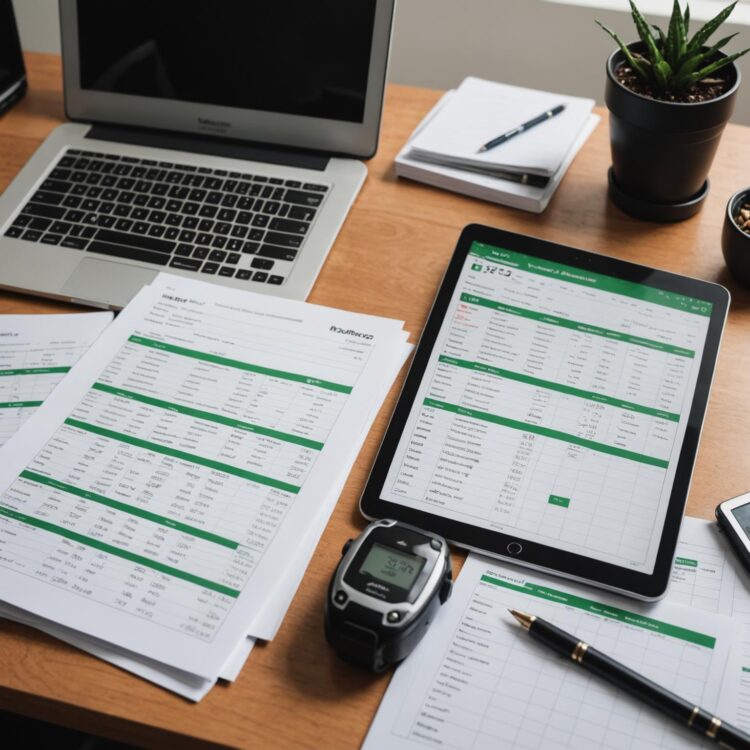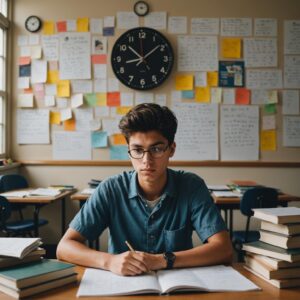Jak poprosić AI o napisanie makra w Excelu?
Aby poprosić AI o napisanie makra w Excelu, wystarczy jasno opisać, co makro ma robić, podając szczegóły krok po kroku. Im dokładniej określisz oczekiwania, tym większa szansa, że otrzymasz kod idealnie dopasowany do swoich potrzeb. Sprawdź, jak sformułować taką prośbę, żeby uzyskać gotowe makro do wykorzystania od razu w swoich zadaniach.
Jak poprosić AI o napisanie makra w Excelu krok po kroku?
Aby poprosić AI o napisanie makra w Excelu krok po kroku, rozpocznij od jasnego opisania swojego celu i oczekiwanych efektów działania makra. Konkretne sformułowanie zapytania powinno zawierać nazwy arkuszy, kolumn, zakresy komórek oraz opis czynności, które makro ma wykonać, np. „Napisz makro VBA do Excela, które w arkuszu ‘Zamówienia’ zsumuje wartości z kolumny C dla wierszy, w których kolumna A zawiera datę z ostatnich 7 dni i wynik wstawi do komórki F1”.
W kolejnych krokach postępuj metodycznie: upewnij się, że opisujesz dane wejściowe, oczekiwane wyniki, a także warunki szczególne, np. wyjątki, błędy, formatowanie oraz sytuacje nietypowe (puste komórki, różne typy danych). Jeśli makro ma obsługiwać wiele warunków lub operować na wielu arkuszach, wylicz je dokładnie w poleceniu. Załącz przykładowe dane, jeśli zależy Ci na precyzji generowanego kodu – AI operuje wtedy na realnych przypadkach i minimalizuje ryzyko pomyłki.
Jeżeli makro ma integrować się z istniejącymi formułami, czy działać cyklicznie, opisz wyraźnie te wymagania. W przypadku zaawansowanego makra, obejmującego np. obsługę zdarzeń, automatyczne wstawianie wykresów, wysyłkę maili czy filtrowanie określonych wartości, rozbij swoją prośbę na szczegółowe podpunkty lub zadaj kilka uzupełniających pytań AI, zanim poprosisz o cały kod. Pozwoli to uniknąć luki funkcjonalnej i dodatkowych poprawek.
Jeśli zależy Ci na czytelności i możliwości łatwej edycji makra, poproś AI nie tylko o kod, ale też o komentarze w języku polskim oraz o krótkie omówienie działania każdego fragmentu. To ułatwia późniejsze wdrożenie, debugowanie oraz naukę dalszej obsługi makr Excela.
Jak sformułować polecenie dla AI, aby otrzymać poprawne makro do Excela?
Aby otrzymać od AI poprawne makro do Excela, należy dokładnie i precyzyjnie opisać swoje oczekiwania w poleceniu. Najważniejsze jest podanie szczegółowego celu makra — co ma zrobić, na jakich danych ma operować, jak wygląda przykładowy układ danych w arkuszu oraz jakiego efektu końcowego wymagasz. Im więcej kluczowych detali (np. nazwy arkusza, adresy komórek, logika filtrów, warunki wierszy), tym większa szansa na otrzymanie poprawnego kodu.
Zaleca się określić, w jakiej wersji VBA dla Excela pracujemy (np. Microsoft 365, Excel 2016), jeśli korzystamy ze specyficznych funkcji dostępnych tylko w wybranych wersjach programu. Trzeba też doprecyzować, czy makro ma być uruchamiane ręcznie, czy automatycznie (np. przy każdym otwarciu pliku lub zmianie zawartości arkusza). Dobrą praktyką jest podanie, czy dane mają występować tylko w jednym arkuszu, czy też zadanie wymaga pracy na wielu plikach lub skoroszytach.
Przykłady bardzo ułatwiają komunikację — możesz podać fragment przykładowych danych przed i po działaniu makra. Jeśli wymagane są dodatkowe warunki (np. pomijanie pustych komórek, kolorowanie konkretnych wartości, kopiowanie tylko unikatowych wpisów), należy je wymienić już na etapie formułowania polecenia, najlepiej w jednym, zwartym komunikacie. Starannie sformułowane zapytanie skraca liczbę poprawek i przyspiesza otrzymanie gotowego makra.
Dla jasności warto skorzystać z takiego przykładu zapytania: „Napisz makro w VBA dla Excela 2019, które w arkuszu ‘Raport’ przeszuka kolumnę A i usunie wszystkie wiersze, gdzie w kolumnie C znajduje się tekst ‘anulowane’. Przed i po wykonaniu makra wyświetl komunikat z informacją o liczbie usuniętych wierszy.” Tak skonstruowany prompt pozwoli AI wygenerować kod spełniający oczekiwane kryteria bez konieczności późniejszego wyjaśniania szczegółów.
Na co zwrócić uwagę przy korzystaniu z makr tworzonych przez AI w Excelu?
Makra generowane przez AI często zawierają kod uproszczony lub oparty na domyślnych założeniach, przez co mogą nie uwzględniać specyfiki twoich danych lub środowiska pracy. Szczególną uwagę należy zwrócić na to, czy AI nie odwołuje się do niewłaściwych zakresów, nie ignoruje ukrytych kolumn lub nie pomija nietypowych przypadków, takich jak puste komórki, formaty dat czy różnice regionalne w ustawieniach Excela. Warto sprawdzić też, czy kod makra nie nadpisuje istniejących danych bez ostrzeżenia albo nie zmienia struktury arkusza, co bywa częste, gdy AI otrzymało zbyt ogólne polecenie.
Kolejnym istotnym aspektem są odwołania do obiektów i nazw. AI generuje makra, bazując na ogólnych wzorcach, przez co makro może używać nazw arkuszy, tabel czy zakresów, których nie ma w twoim pliku. Przed uruchomieniem zawsze sprawdź w kodzie makra wszystkie występujące nazwy oraz ich powiązania – błędy na tym etapie mogą prowadzić do komunikatów o braku obiektu lub niedostępności danych, a nawet przerwania działania Excela.
W przypadku makr tworzonych przez AI trzeba zwrócić szczególną uwagę na optymalizację i wydajność działania. Sztuczna inteligencja rzadko uwzględnia kwestię wydajności, często stosując powtarzające się pętle lub nieoptymalne sposoby operowania na danych. Jeśli dane są rozległe lub makro ma wykonywać się cyklicznie, kod wygenerowany przez AI może znacząco spowolnić pracę arkusza lub całego programu.
Brak komentarzy oraz nieczytelna struktura kodu to kolejne utrudnienie; AI nie zawsze dodaje adnotacje, które pomagają zrozumieć logikę działania makra, co utrudnia jego późniejszą edycję lub debugowanie. Zaleca się ręczne dodanie komentarzy i podzielenie kodu na czytelne sekcje, zwłaszcza jeśli makro przekracza 20-30 linii lub zawiera zagnieżdżone instrukcje warunkowe.
Makra te mogą także używać starszych lub niestandardowych funkcji VBA, które nie są obsługiwane w niektórych wersjach Excela, np. Excel Online lub na komputerach Mac. Przed zastosowaniem makra upewnij się, że wszystkie wykorzystane funkcje i biblioteki są dostępne w twoim środowisku; w przeciwnym razie kod może zakończyć się błędem, a nawet uniemożliwić otwarcie pliku.
Czy makro wygenerowane przez AI jest bezpieczne do użycia w Excelu?
Makro wygenerowane przez AI w Excelu nie jest automatycznie bezpieczne do użycia. Zastosowany kod może zawierać błędy programistyczne, nieoptymalne rozwiązania lub fragmenty wywołujące potencjalnie niepożądane działania – na przykład automatyczne usuwanie lub nadpisywanie danych bez ostrzeżeń, a nawet wykorzystanie komend systemowych niezgodnych z polityką bezpieczeństwa firmy. Praktyka pokazuje, że nawet popularne modele AI, takie jak ChatGPT, mogą wygenerować składnię VBA uruchamiającą zewnętrzne pliki lub operacje sieciowe, które niosą ryzyko zainfekowania komputera.
Weryfikacja bezpieczeństwa makra wygenerowanego przez AI powinna obejmować dokładny przegląd kodu oraz testy na kopii plików, nie na oryginałach. Excel traktuje wszystkie makra jako potencjalnie niebezpieczne i przy włączonej ochronie (domyślne ustawienie) blokuje ich uruchamianie do czasu ręcznej akceptacji. Szczególną uwagę należy zwracać na fragmenty kodu wykonujące operacje typu: Shell, CreateObject, FileSystemObject czy uruchamianie poleceń sieciowych (np. pobieranie danych z Internetu).
Poniżej znajduje się porównanie typowych ryzyk związanych z użyciem makr AI oraz mechanizmów oferowanych przez Excela w celu ochrony użytkownika:
| Ryzyko związane z makrem AI | Mechanizmy ochrony w Excelu |
|---|---|
| Nieautoryzowany dostęp do plików | Izolacja makr, alerty bezpieczeństwa |
| Modyfikacja lub usunięcie danych bez ostrzeżenia | Wersjonowanie plików na OneDrive/SharePoint |
| Automatyczne uruchamianie złośliwego kodu | Blokada makr ze źródeł zewnętrznych (tryb odizolowany) |
| Niewidoczne dla użytkownika operacje sieciowe | Ograniczenia makr dotyczące ruchu sieciowego |
Chociaż Excel wprowadza coraz skuteczniejsze mechanizmy ochronne (takie jak wyłączanie makr z niezaufanych lokalizacji czy ostrzeżenia dotyczące podpisów cyfrowych), nie powinny one zastępować ręcznej analizy kodu wygenerowanego przez AI. Bezpieczeństwo makr można zwiększyć, używając wyłącznie plików zaufanych źródeł oraz stosując polityki zarządzania makrami w środowisku firmowym. W przypadku wątpliwości co do treści kodu wygenerowanego przez AI, warto skonsultować go z ekspertem lub wykorzystać narzędzia do analizy statycznej VBA.
Jak edytować i testować makro napisane przez AI w Excelu?
Aby edytować makro napisane przez AI w Excelu, należy najpierw uruchomić edytor VBA. Otwórz plik Excela, użyj skrótu Alt+F11, by wejść do Microsoft Visual Basic for Applications, a następnie znajdź odpowiedni moduł z wygenerowanym kodem. Przed rozpoczęciem edycji warto zapoznać się z podstawową składnią VBA oraz dokładnie przejrzeć wygenerowany kod pod kątem zrozumienia logiki działania poszczególnych procedur.
Podczas edycji makra kluczowe jest sprawdzenie, czy przesyłane przez AI rozwiązanie zawiera odpowiednie deklaracje zmiennych, obsługę wyjątków (np. On Error GoTo), czy komentarze wyjaśniające trudniejsze fragmenty. Należy również zweryfikować, czy makro wykorzystuje poprawne odwołania do arkuszy i zakresów, odpowiednie dla twojego pliku. W razie potrzeby dostosuj nazwy arkuszy, kolumn lub parametrów tak, by odpowiadały twojej strukturze danych.
Testowanie makr należy przeprowadzać etapami, uruchamiając kod na nieistotnych lub specjalnie przygotowanych danych testowych. Jeśli makro modyfikuje lub usuwa dane, wykonaj kopię bezpieczeństwa pliku. W VBA możesz wstawiać punkty przerwania (kliknij po lewej stronie edytora w marginesie przy wybranej linii kodu) oraz korzystać z okna Immediate Window (Ctrl+G), aby obserwować zmienne i wyniki działania poleceń na bieżąco. Przy testowaniu większych makr, warto czasowo wstawiać instrukcje Debug.Print lub MsgBox, by dodatkowo śledzić zachowanie programu.
Prawidłowo przetestowane makro to takie, które działa stabilnie na różnych wariantach danych i nie zatrzymuje się z powodu błędów wykonania. Po każdej modyfikacji należy powtórzyć testy, sprawdzając, czy nie wprowadzono nowych błędów. Jeśli pojawią się komunikaty o błędach, wykorzystaj tryb debugowania do identyfikacji i poprawienia problematycznej linii.